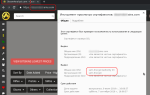С выходом iOS 16 пользователи iPhone получили возможность значительно изменить и настроить экран блокировки, добавив индивидуальности и функциональности своему устройству. В этой статье мы подробно рассмотрим, как настроить экран блокировки, чтобы он отражал ваш стиль и предпочтения, а также как использовать новые функции для улучшения взаимодействия с вашим iPhone. Настройка экрана блокировки не только позволяет сделать ваш телефон более уникальным, но и помогает организовать важную информацию под рукой, что делает его более удобным в повседневном использовании.
Как создать новый экран блокировки
Чтобы создать новый экран блокировки на вашем iPhone с iOS 16, выполните следующие шаги.
Во-первых, разблокируйте ваш iPhone и перейдите на экран блокировки. Для этого просто нажмите кнопку питания или кнопку «Домой», если у вас модель с кнопкой. Затем, на экране блокировки, нажмите и удерживайте любое свободное место на экране. Это действие активирует режим редактирования экрана блокировки.
После этого вы увидите интерфейс, который позволяет вам настраивать текущий экран блокировки. В верхней части экрана появится кнопка «Настроить», а также опция «Добавить новый». Нажмите на кнопку «Добавить новый», чтобы начать процесс создания нового экрана блокировки.
Теперь вы сможете выбрать из множества предустановленных стилей и тем. Вы можете просмотреть различные варианты, прокручивая их влево и вправо. Когда вы найдете стиль, который вам нравится, просто нажмите на него, чтобы выбрать.
После выбора стиля вы сможете настроить его, добавляя различные элементы, такие как виджеты, шрифты и цвета. Вы можете изменить цвет фона, выбрав однотонный цвет или изображение из вашей галереи. Если вы хотите использовать фотографию в качестве фона, просто выберите нужное изображение и отрегулируйте его положение и масштабирование, чтобы оно выглядело идеально.
Не забудьте также настроить виджеты, которые вы хотите видеть на новом экране блокировки. Вы можете добавить виджеты для отображения времени, погоды, календаря и других важных данных. Это позволит вам быстро получать доступ к информации, не разблокируя телефон.
Когда вы закончите настройку нового экрана блокировки, нажмите кнопку «Готово» в правом верхнем углу экрана. Ваш новый экран блокировки будет сохранен, и вы сможете легко переключаться между ним и другими экранами блокировки, которые вы создали ранее.
Эксперты отмечают, что настройка экрана блокировки на iPhone с iOS 16 предоставляет пользователям уникальные возможности для персонализации. С помощью нового интерфейса можно легко изменять фон, добавлять виджеты и настраивать шрифты. Для начала пользователю необходимо перейти в настройки экрана блокировки, где он сможет выбрать изображение из галереи или воспользоваться встроенными обоями.
После выбора фона можно добавить различные элементы, такие как часы, дата и виджеты, которые отображают важную информацию, например, погоду или напоминания. Эксперты советуют экспериментировать с цветами и стилями шрифтов, чтобы создать уникальный и функциональный экран блокировки. Также стоит обратить внимание на возможность создания нескольких экранов блокировки, что позволяет быстро переключаться между различными стилями в зависимости от настроения или ситуации.

Как добавить виджеты на экран блокировки
Когда вы окажетесь на странице настройки экрана блокировки, вы должны увидеть раздел для добавления виджетов. Нажмите здесь, чтобы выбрать, какие виджеты вы хотите добавить на экран блокировки.
Вы можете добавить различные виджеты, включая погоду, часы, батарею, погоду и даже параметры шагомера. Последнее является частью нового приложения «Фитнес», которое может помочь вам отслеживать ваши движения в течение дня даже без Apple Watch. Найдя понравившийся виджет, просто коснитесь его, чтобы добавить на экран.
Определенные виджеты появляются в определенных областях. Если у вас есть несколько виджетов, вы можете перемещать их, чтобы лучше упорядочить. Для этого просто нажмите на виджет, чтобы удерживать его и перемещать.
Вы также можете удалить виджеты, удерживая один из них и нажимая значок удаления в углу виджета. Если вам нравится иметь виджеты на экране блокировки, вам также следует рассмотреть возможность добавления виджетов на главный экран.
К сожалению, добавление виджетов на экран блокировки означает, что вы не сможете пользоваться новыми эффектами глубины, которые мы вскоре вам покажем.
| Настройка | Описание | Как настроить |
|---|---|---|
| Фоновое изображение | Выбор статического или динамического изображения для экрана блокировки. Можно использовать фотографии из библиотеки, обои по умолчанию или персонализированные обои. | Откройте приложение «Настройки» -> «Обои» -> «Выбрать новые обои» -> выберите изображение и настройте его расположение. |
| Виджеты | Добавление виджетов для отображения информации (дата, время, погода, календарь и т.д.) на экране блокировки. | На экране блокировки выполните длительное нажатие, затем нажмите кнопку «+» для добавления виджета. Выберите виджет и его размер. |
| Текст и шрифт | Настройка стиля и цвета текста времени и даты на экране блокировки. | На экране блокировки выполните длительное нажатие, затем выберите «Настроить» и измените стиль и цвет текста. |
| Уведомления | Настройка отображения уведомлений на экране блокировки (отображение предварительного просмотра, группировка и т.д.). | Откройте приложение «Настройки» -> «Уведомления» -> выберите приложение и настройте параметры уведомлений. |
| Фокус | Выбор режима «Фокус» для персонализации экрана блокировки в зависимости от контекста (работа, отдых и т.д.). | Откройте приложение «Настройки» -> «Фокус» -> выберите или создайте режим фокуса. Настройте обои и виджеты для каждого режима. |
Интересные факты
Вот несколько интересных фактов о настройке экрана блокировки на iPhone с iOS 16:
-
Полная кастомизация: В iOS 16 пользователи получили возможность полностью настраивать экран блокировки. Можно изменять шрифты, цвета, добавлять виджеты и даже менять фон, что позволяет создать уникальный стиль, отражающий личные предпочтения.
-
Множественные экраны блокировки: iOS 16 позволяет создавать несколько экранов блокировки и быстро переключаться между ними. Это удобно для изменения настроек в зависимости от настроения или ситуации — например, можно создать один экран для работы, а другой для отдыха.
-
Интерактивные виджеты: На экране блокировки теперь можно добавлять интерактивные виджеты, которые позволяют получать важную информацию, такую как погода, напоминания или состояние зарядки, не разблокируя устройство. Это значительно упрощает доступ к нужной информации.
Эти нововведения делают экран блокировки не только более функциональным, но и стильным!

Как настроить шрифт экрана блокировки
Настройка шрифта на экране блокировки iPhone с iOS 16 — это один из способов сделать ваш экран более персонализированным. Apple предлагает пользователям возможность изменять шрифт времени и даты, что позволяет создать уникальный стиль, отражающий вашу индивидуальность.
Чтобы изменить шрифт, сначала разблокируйте экран вашего iPhone и перейдите на экран блокировки. Затем, нажав и удерживая экран, вы активируете режим редактирования. В этом режиме вы увидите несколько опций, включая возможность изменения шрифта.
После активации режима редактирования, выберите элемент с временем. На экране появится панель с различными шрифтами, доступными для выбора. Вы можете просмотреть каждый шрифт, просто нажав на него, и увидеть, как он будет выглядеть на вашем экране блокировки. Apple предлагает несколько стилей, от классических до более современных и креативных, что позволяет выбрать тот, который лучше всего подходит вашему вкусу.
Кроме того, вы можете настроить размер шрифта. Это делается с помощью ползунка, который позволяет увеличить или уменьшить размер текста. Это особенно полезно, если вы хотите, чтобы время было более заметным или, наоборот, более компактным.
После того как вы выбрали шрифт и размер, не забудьте сохранить изменения. Для этого просто нажмите кнопку «Готово» в правом верхнем углу экрана. Ваш новый шрифт будет применен, и вы сможете наслаждаться обновленным экраном блокировки, который теперь отражает ваш стиль и предпочтения.
Таким образом, настройка шрифта на экране блокировки iPhone — это простой и эффективный способ сделать ваше устройство более индивидуальным и удобным в использовании.
Как добавить эффекты глубины на экран блокировки
Одной из самых уникальных функций настройки экрана блокировки, доступных в iOS 16, является возможность добавления эффектов глубины. Включив эффекты глубины, вы можете заставить часы прятаться за определенными объектами на ваших обоях, придавая им ощущение 3D. Это можно сделать с помощью некоторых предустановленных обоев Apple, а также любого объекта с четким предметом и фоном из вашей фототеки.
Не все темы экрана блокировки имеют такую возможность, потому что она не работает вместе с виджетами. Если ваша тема имеет эту возможность, вы увидите возможность включить эффекты глубины в правом нижнем углу меню настройки экрана блокировки.

Как настроить или удалить существующий экран блокировки
Чтобы настроить или удалить существующий экран блокировки на вашем iPhone с iOS 16, выполните следующие шаги.
Сначала разблокируйте ваш iPhone и перейдите на экран блокировки. Нажмите и удерживайте экран, пока не появится меню настройки. В этом меню вы увидите текущие экраны блокировки, которые вы можете редактировать или удалять.
Чтобы изменить существующий экран блокировки, выберите его, и вы попадете в режим редактирования. Здесь вы можете настраивать различные элементы, такие как фон, шрифты и виджеты. Для изменения фона просто прокрутите доступные изображения или выберите одно из своих фото. Вы также можете выбрать цветовые фильтры или эффекты, чтобы сделать фон более уникальным.
Если вы хотите удалить экран блокировки, просто проведите пальцем влево по экрану, который хотите удалить, и нажмите на кнопку «Удалить». После этого экран блокировки будет удален, и вы сможете создать новый или выбрать другой существующий.
Не забывайте, что вы можете создать несколько экранов блокировки и переключаться между ними в любое время, что позволяет вам адаптировать внешний вид вашего устройства под разные настроения или ситуации.
Как переключаться между экранами блокировки
В том же меню настройки, упомянутом выше, вы также можете переключаться между экранами блокировки, чтобы менять их на ходу. Для этого просто нажмите и удерживайте на экране блокировки, как упоминалось ранее. На появившемся экране просто сдвиньте экран влево или вправо, чтобы изменить экраны.
Вы можете создавать множество пользовательских экранов блокировки на своем iPhone, по одному для каждой ситуации, и менять их, когда захотите. Вы даже можете связать свои экраны блокировки iOS 16 с различными режимами фокусировки на вашем iPhone.
Apple наконец-то позволяет настраивать экран блокировки iPhone
С выходом iOS 16 Apple наконец-то предоставила пользователям возможность настраивать экран блокировки iPhone, что стало долгожданным обновлением для многих. Ранее экран блокировки был довольно статичным и ограниченным в настройках, но теперь он стал более интерактивным и персонализированным. Это изменение позволяет пользователям не только выбирать фон, но и добавлять различные элементы, такие как виджеты, которые помогают быстро получать доступ к важной информации.
Теперь вы можете настроить экран блокировки так, чтобы он отражал вашу индивидуальность. Выбор из множества шрифтов и стилей позволяет создать уникальный внешний вид, который будет отличаться от стандартного. Кроме того, возможность добавления виджетов делает экран блокировки более функциональным, позволяя отображать актуальные данные, такие как погода, календарные события или уведомления о сообщениях.
Также стоит отметить, что Apple внедрила эффекты глубины, которые делают экран блокировки более объемным и привлекательным. Это добавляет визуальную динамику и делает взаимодействие с устройством более приятным. Все эти нововведения делают экран блокировки не просто защитой вашего устройства, но и важным инструментом для организации вашего дня.
Таким образом, обновление iOS 16 открыло новые горизонты для настройки экрана блокировки, позволяя пользователям проявить креативность и сделать свой iPhone по-настоящему уникальным. Это шаг вперед в пользовательском опыте, который, безусловно, оценят все владельцы iPhone.
Как изменить фон экрана блокировки
Изменение фона экрана блокировки на iPhone с iOS 16 — это простой и интуитивно понятный процесс, который позволяет пользователям персонализировать свои устройства. Следуйте этим шагам, чтобы выбрать новый фон для экрана блокировки:
- Откройте настройки: Найдите иконку «Настройки» на главном экране вашего iPhone и нажмите на нее, чтобы открыть меню настроек.
- Перейдите в раздел «Экран и яркость»: Прокрутите вниз и выберите пункт «Экран и яркость». Это меню содержит все параметры, связанные с отображением вашего устройства.
- Выберите «Экран блокировки»: В этом разделе вы увидите опцию для изменения фона экрана блокировки. Нажмите на нее, чтобы продолжить.
- Выбор фона: У вас есть несколько вариантов для выбора фона. Вы можете выбрать одно из предустановленных изображений, которые предлагает Apple, или загрузить собственное фото из галереи. Для этого нажмите на «Выбрать фото» и выберите изображение, которое хотите использовать.
- Настройка изображения: После выбора изображения вы сможете настроить его, используя инструменты масштабирования и обрезки. Перемещайте и изменяйте размер изображения так, чтобы оно идеально вписывалось в экран блокировки. Убедитесь, что важные элементы изображения не обрезаются.
- Добавление эффектов: iOS 16 предлагает различные эффекты, такие как размытие фона или наложение фильтров. Вы можете выбрать один из этих эффектов, чтобы сделать ваш экран блокировки более уникальным. Для этого просто выберите желаемый эффект из предложенных вариантов.
- Сохранение изменений: После того как вы выбрали и настроили фон, нажмите на кнопку «Сохранить» или «Установить». Выберите, хотите ли вы установить это изображение только для экрана блокировки или также для главного экрана.
Теперь ваш экран блокировки будет выглядеть именно так, как вы хотите! Вы можете повторять этот процесс в любое время, чтобы менять фон по своему настроению или в зависимости от времени года.
Вопрос-ответ
Как изменить Экран блокировки на iPhone?
Дважды нажмите боковую кнопку iPhone, чтобы перейти на экран блокировки. Коснитесь экрана блокировки и удерживайте до появления кнопки «Настроить» в нижней части экрана. Смахиванием выберите экран блокировки, который хотите изменить, коснитесь «Настроить», затем коснитесь «Экран блокировки». Ещё
Как изменить макет экрана блокировки iPhone?
Отредактируйте или измените свой экран блокировки Нажмите и удерживайте экран блокировки, пока в нижней части экрана не появится кнопка «Настроить» . Если она не появилась, снова нажмите и удерживайте экран блокировки, затем введите свой пароль. Проведите пальцем к экрану, который вы хотите изменить, нажмите «Настроить», затем нажмите «Заблокировать экран».
Как сделать эффект глубины на обоях iOS 16?
Разблокируйте iPhone с помощью Face ID, а затем удерживайте экран блокировки, чтобы отредактировать его. Коснитесь кнопки «Настройка» внизу. Коснитесь значка меню с тремя точками в правом нижнем углу и включите параметр «Эффект глубины», если он еще не выбран.
Как редактировать Экран блокировки?
Перейдите в раздел Параметры >, Персонализация >, экран блокировки. В разделе Фон выберите Изображение или Слайд-шоу, чтобы использовать собственные изображения в качестве фона экрана блокировки.
Советы
СОВЕТ №1
Используйте виджеты для персонализации экрана блокировки. В iOS 16 вы можете добавлять виджеты, которые отображают важную информацию, такую как погода, календарь или напоминания. Это поможет вам быстро получать доступ к нужным данным, не разблокируя телефон.
СОВЕТ №2
Экспериментируйте с шрифтами и цветами. iOS 16 предлагает множество опций для настройки шрифтов и цветов на экране блокировки. Попробуйте разные комбинации, чтобы создать уникальный и стильный вид, который будет отражать вашу индивидуальность.
СОВЕТ №3
Настройте фон экрана блокировки. Вы можете использовать свои фотографии или выбрать из предложенных изображений. Убедитесь, что выбранное изображение хорошо сочетается с виджетами и текстом, чтобы все элементы были четко видны и не сливались друг с другом.
СОВЕТ №4
Не забывайте о безопасности. При настройке экрана блокировки убедитесь, что у вас установлены необходимые меры безопасности, такие как код доступа или Face ID. Это защитит ваши данные даже в случае, если кто-то получит доступ к вашему устройству.